
สารบัญ:
- ผู้เขียน John Day [email protected].
- Public 2024-01-30 13:06.
- แก้ไขล่าสุด 2025-01-23 15:12.


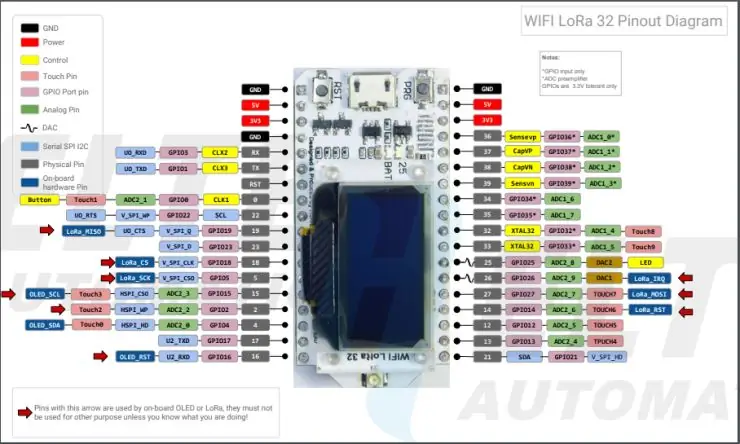
ในโครงการนี้ เราจะใช้บอร์ด ESP32 Heltec WiFi LoRa OLED จาก Banggood เพื่อสร้าง LoRaWAN Mote (โหนดปลาย) เพื่อส่งข้อมูลจากเซ็นเซอร์ DHT22 ไปยัง The Things Network (TTN) และแสดงค่าเซ็นเซอร์ รหัสและไลบรารีที่ใช้ในโครงการสามารถพบได้บน GitHub คุณจะต้องซื้อเสาอากาศและขั้วต่อหางหมู (U. FL ถึง SMA) จำเป็นต้องมีบัญชี TTN เพื่อลงทะเบียน Mote และแอปพลิเคชัน โครงงานนี้ใช้ความรู้ทั่วไปเกี่ยวกับ Arduino IDE, LoRaWAN และ ESP32 โดยทั่วไป ทักษะการบัดกรีบางอย่างจำเป็นต้องแนบพินส่วนหัวเข้ากับบอร์ด ESP32 จำเป็นต้องมี LoRa Gateway ที่ใช้งานได้ซึ่งเชื่อมต่อกับ The Things Network หากคุณไม่มี LoRa Gateway ทำงานอยู่ คุณสามารถทำตามบทช่วยสอนอื่นๆ ของฉันในการตั้งค่า LoRa Gatway 1_CH โดยใช้บอร์ด Heltec นี้ เกตเวย์ประเภทนี้มีไว้สำหรับการพัฒนาบนม้านั่งเท่านั้นและไม่ใช่ LoRa Gateway แบบเต็ม โปรเจ็กต์นี้จะทำงานโดยใช้บอร์ดพัฒนา ESP32 อื่นที่มี WiFi, LoRa และ OLED แต่ pin_mapping จะแตกต่างกันและจะต้องมีความรู้ที่ดีเกี่ยวกับวิธีการปฏิบัติตามแผนผังและไดอะแกรม pin_out ของบอร์ดที่เลือก
สำหรับการเดินผ่านเต็มรูปแบบพร้อมภาพทีละขั้นตอนที่นี่
ขั้นตอนที่ 1: เกี่ยวกับ Heltec Board

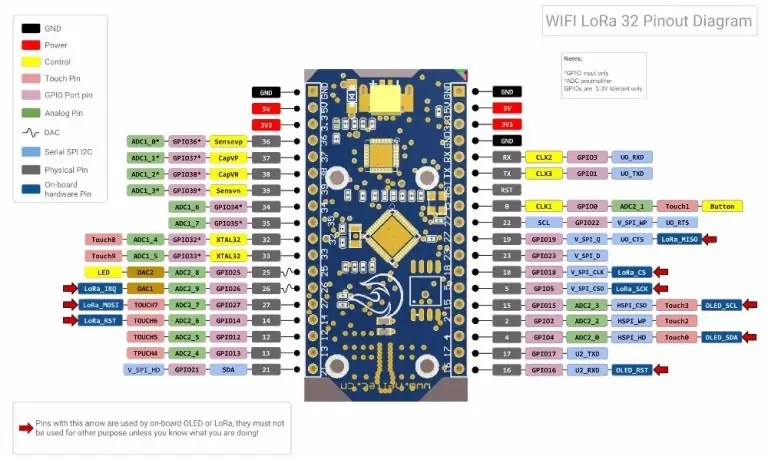
ข้อมูลจำเพาะ:
-
ซีพียู: ESP32 DOWDQ6
- 240 MHz ดูอัลคอร์
- WiFi สูงสุด 150Mbps 802.11 b/g/n/e/i
- บลูทูธ 4.2 (BLE)
- แฟลช: 4MB (32Mbit)
- ตัวแปลง USB-Serial: CP2102
- วิทยุ: Semtech SX1276
- ขั้วต่อเสาอากาศ: IPX (U. FL)
-
หน้าจอ OLED:
- ขนาด: 0.96″
- ไดร์เวอร์: SSD1306
- ความละเอียด: 128×64 px
- วงจรชาร์จ Li-Ion/Li-Po
- ช่องเสียบแบตเตอรี่: 2pin raster 1.25 mm
- ขนาด: 52 x 25.4 x 10.3 มม.
ขั้นตอนที่ 2: การตั้งค่า Arduino IDE สำหรับ ESP32
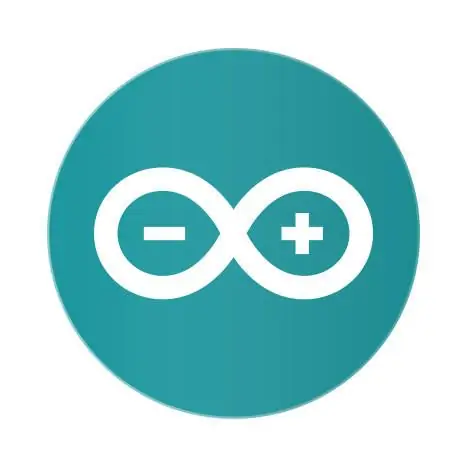
สำคัญ: ก่อนเริ่มขั้นตอนการติดตั้งนี้ ตรวจสอบให้แน่ใจว่าคุณได้ติดตั้ง Arduino IDE เวอร์ชันล่าสุดในคอมพิวเตอร์ของคุณแล้ว หากไม่เป็นเช่นนั้น ให้ถอนการติดตั้งและติดตั้งอีกครั้ง มิฉะนั้นอาจไม่ทำงาน ขณะนี้ ESP32 กำลังถูกรวมเข้ากับ Arduino IDE เช่นเดียวกับที่ทำกับ ESP8266 ส่วนเสริมนี้สำหรับ Arduino IDE ช่วยให้คุณสามารถตั้งโปรแกรม ESP32 โดยใช้ Arduino IDE และภาษาการเขียนโปรแกรมได้ หมายเหตุสำคัญ: หากนี่เป็นครั้งแรกที่คุณติดตั้ง ESP32 บน Arduino IDE เพียงทำตามขั้นตอนการติดตั้งที่อธิบายไว้ด้านล่างหากคุณ ได้ติดตั้งโปรแกรมเสริม ESP32 โดยใช้วิธีการแบบเก่าแล้ว คุณควรลบโฟลเดอร์ espressif ออกก่อน ไปที่ส่วนท้ายของส่วนนี้เพื่อเรียนรู้วิธีถอดโฟลเดอร์เอสเพรสซิฟโดยทำตามส่วนที่ 1 หมายเหตุ#1 ห้ามเปิดเครื่องบนบอร์ดโดยไม่ได้ต่อเสาอากาศก่อน เนื่องจากอาจทำให้ชิปวิทยุบนเครื่องเสียหายได้
ขั้นตอนที่ 3: การติดตั้งบอร์ด ESP32
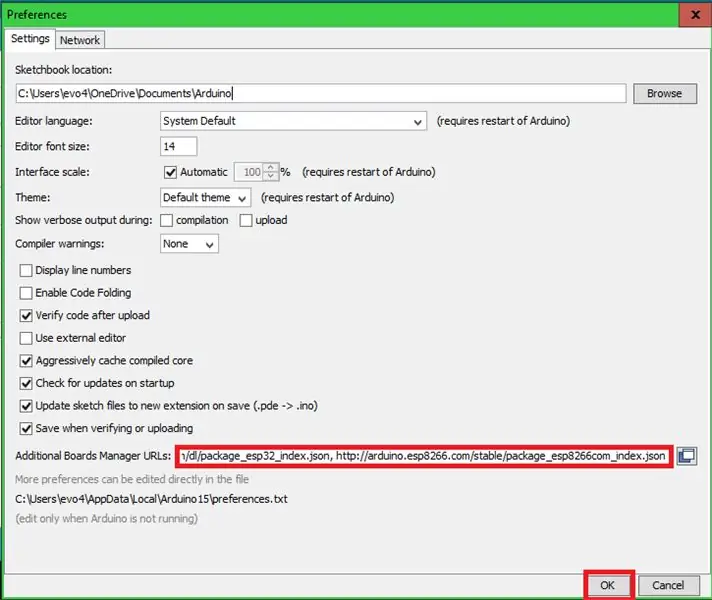
ในการติดตั้งบอร์ด ESP32 ใน Arduino IDE ของคุณ ให้ทำตามคำแนะนำต่อไปนี้:1) เปิดหน้าต่างการตั้งค่าจาก Arduino IDE ไปที่ File > Preferences2) ป้อน https://dl.espressif.com/dl/package_esp32_index.json ลงในช่อง “Additional Board Manager URLs” ดังรูปด้านล่าง จากนั้น คลิกปุ่ม "ตกลง" หมายเหตุ: หากคุณมี URL ของบอร์ด ESP8266 อยู่แล้ว คุณสามารถแยก URL ด้วยเครื่องหมายจุลภาคได้ดังนี้: https://dl.espressif.com/dl/package_esp32_index.json, http:/ /arduino.esp8266.com/stable/package_esp8266com_index.json
แนะนำ:
บทช่วยสอน LoRa GPS Tracker - LoRaWAN กับ Dragino และ TTN: 7 ขั้นตอน

บทช่วยสอน LoRa GPS Tracker | LoRaWAN กับ Dragino และ TTN: ว่าไงพวก! Akarsh ที่นี่จาก CETech สองสามโปรเจ็กต์กลับมา เราได้ดูที่ LoRaWAN Gateway จาก Dragino เราเชื่อมต่อโหนดต่างๆ กับเกตเวย์และส่งข้อมูลจากโหนดไปยังเกตเวย์โดยใช้ TheThingsNetwork เป็น s
บทนำและสร้างบัญชีในแพลตฟอร์มเครือข่ายสิ่งของ IoT LoRaWAN: 6 ขั้นตอน

บทนำและสร้างบัญชีในแพลตฟอร์มเครือข่ายของสิ่งต่าง ๆ IoT LoRaWAN: ในโอกาสนี้ เราจะสร้างบัญชีในแพลตฟอร์ม The Things Network และเราจะแนะนำสั้น ๆ ว่า TTN เป็นความคิดริเริ่มที่ดีในการสร้างเครือข่ายสำหรับอินเทอร์เน็ตของสิ่งต่าง ๆ หรือ " IoT".The Things Network ได้นำ LoR
เริ่มต้นใช้งาน ESP32 - การติดตั้งบอร์ด ESP32 ใน Arduino IDE - ESP32 Blink Code: 3 ขั้นตอน

เริ่มต้นใช้งาน ESP32 | การติดตั้งบอร์ด ESP32 ใน Arduino IDE | รหัสการกะพริบของ ESP32: ในคำแนะนำนี้ เราจะดูวิธีการเริ่มทำงานกับ esp32 และวิธีการติดตั้งบอร์ด esp32 ลงใน Arduino IDE และเราจะตั้งโปรแกรม esp 32 เพื่อเรียกใช้โค้ดกะพริบโดยใช้ arduino ide
ระบบการจัดทำแผนที่สำหรับผู้ค้าปลีก LoRaWAN: 4 ขั้นตอน
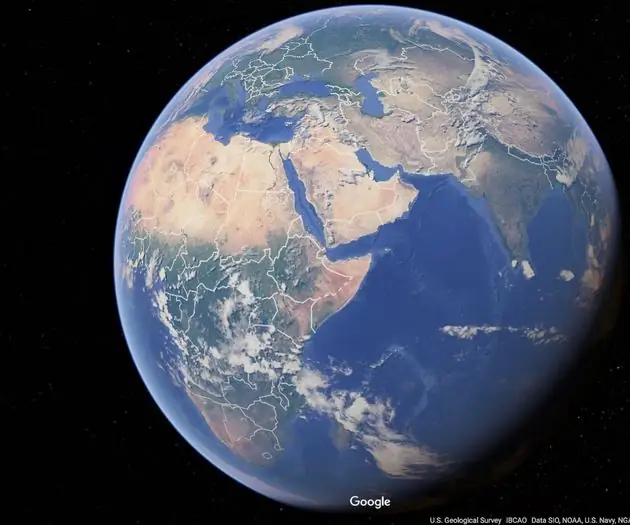
ระบบการจัดเรียงสินค้าของผู้ค้าปลีก LoRaWAN: ในโปรแกรม cadrul acestui นั้นทำให้เข้าใจถึงระบบการทำงานที่เป็นระบบของผู้ค้าปลีก LoRaWAN.Ce este LoRa? LoRa este o tehnologie care pune la dipozitia dezvoltatorilor de solutii inteligente o transmisie de raza lunga si securizata a datelor, cu
Raspberry Pi LoRaWAN Gateway: 3 ขั้นตอน

Raspberry Pi LoRaWAN Gateway: โครงการนี้เป็น Raspberry PI iC880a-spi LoRaWAN Gateway มันถูกรวบรวมโดยใช้บทช่วยสอนอื่น ๆ ทางออนไลน์ และรวมเอาสิ่งที่ดีที่สุดและสิ่งที่ใช้ได้ผลในปัจจุบันจากบทช่วยสอนเหล่านั้นและเป็นสิ่งที่จำเป็นตลอด ประตู
